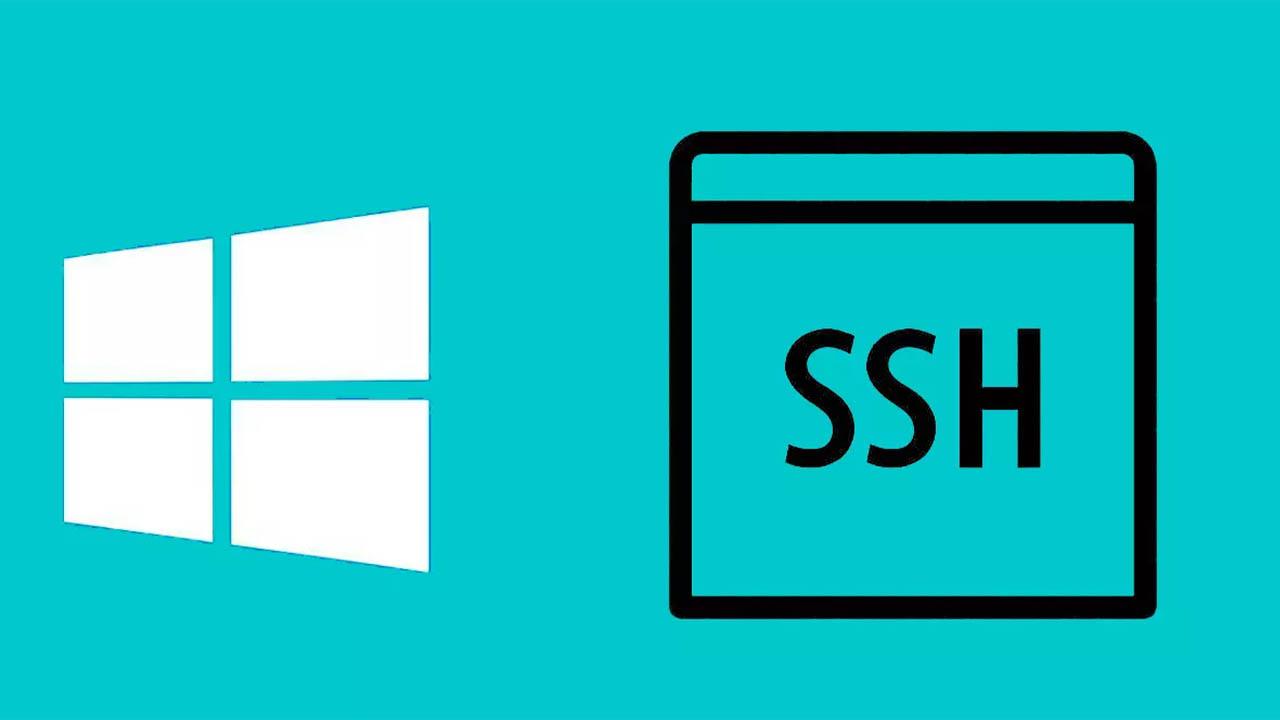El protocolo SSH, Secure SHell, es un protocolo que nos permite conectarnos a cualquier servidor de forma remota y segura y tomar el control del mismo a través de un terminal a través del puerto TCP 22. Este protocolo se basa en la arquitectura cliente-servidor, por lo que necesitaremos, por un lado, un servidor con esta función habilitada y, por otro lado, un cliente desde el que conectarnos.
Son diferentes los motivos los que te pueden llevar a querer tener un cliente SSH en tu equipo con Windows. Por esto mismo, para que puedas encontrar las mejores opciones, en las siguientes líneas tendrás acceso a distintas alternativas, con sus respectivas características y elementos más importantes. Y todo para que puedes elegir el mejor servicio en función de tus necesidades.
Aunque, antes de pasar a cada una de estas opciones y conocer la opción de RedesZone, lo cierto es que es importante conocer los puntos que debe tener un SSH para que cumpla con una serie de mínimos. De esta forma va a ser más fácil para ti encontrar un cliente SSH para este sistema operativo.
¿Para qué quiero un cliente SSH en Windows?
La mayoría de servidores utilizan el protocolo SSH para poder administraros de forma local (en la misma red) o remota (a través de Internet) y de forma segura. Lo que hay que tener claro es que este protocolo te puede permitir realizar diferentes acciones. Por esto mismo, para que puedas hacer una idea de los usos, aquí te contamos los más habituales e importantes:
Principales usos
Para poder conectarnos a un servidor SSH, es necesario hacer uso de un cliente SSH para poder ejecutar los comandos. Aunque la mayoría de los sistemas Linux cuentan por defecto con un cliente SSH en la propia terminal, para poder establecer estas conexiones desde Windows es necesario utilizar clientes específicos para esta tarea, porque no tenemos ningún cliente SSH preinstalado.
Actualmente disponemos de una gran variedad de clientes SSH, tanto gratuitos como de pago, de manera que podamos elegir el que mejor se adapte a nuestras necesidades. Algunos de ellos tienen una interfaz gráfica de usuario muy trabajada, con posibilidad de tener dados de alta diferentes perfiles, además, también podríamos transferir archivos directamente entre el servidor y los clientes utilizando SFTP, un protocolo basado en SSH y que sirve para realizar transferencia de ficheros entre los clientes que se conectan al servidor y el propio servidor.
Cuando buscamos un cliente SSH para Windows, es necesario que incorpora muchas opciones de configuración y que esté actualizado, porque continuamente se están incorporando nuevos algoritmos de cifrado simétrico, asimétrico e intercambio de claves para proteger aún más el servicio de SSH, algo fundamental para que nadie pueda acceder a él.
Además, otra característica muy importante, es que el cliente SSH debe soportar claves SSH, es decir, la autenticación en SSH no será con el típico usuario/clave, sino con una clave privada que está relacionada con una clave pública y que ya tiene el servidor SSH en su base de datos de claves públicas permitidas. Y, por otro lado, este protocolo también te va a permitir enviar o modificar archivos de un equipo a otros a través de este protocolo. Por lo que es otra acción por la que vas a querer tener un cliente SSH en Windows.
Qué debe tener un SSH
Los clientes SSH, al tratarse de herramientas que se utilizan para establecer conexiones con servidores SSH, deben cumplir algunas funciones. Para que estos sean considerados buenos, deben disponer de un conjunto de funciones y características, que nos ayudarán a mantener la seguridad adecuada para cada caso. A la vez que dispondremos del rendimiento óptimo en todos los casos. Estas funcionalidades y características son:
- Seguridad: Es imprescindible en prácticamente cualquier sistema cumplir con unos mínimos de seguridad. En este caso, se debe disponer de un cifrado fuerte que proteja las conexiones, así como las credenciales de acceso del usuario. Esto debe ir acompañado de un sistema de autenticación que impida accesos no autorizados.
- Interfaz: Disponer de una interfaz sencilla e intuitiva, es un punto importante para optimizar el uso que le damos al cliente. Actualmente, la mayoría cuentan con interfaces gráficas que permiten que los usuarios se puedan conectar de una forma rápida y sencilla.
- Soporte: La compatibilidad del cliente es vital para empresas y usuarios que dan uso de diferentes sistemas operativos. Lo mejor, es buscar opciones que sean compatibles con los sistemas más conocidos actualmente.
- Funciones avanzadas: Más allá de las funciones de conexión y autenticaciones básicas, un buen cliente SSH debe contar con características añadidas. La posibilidad de guardar conexiones, configurar otros parámetros, transferencias de archivos o la capacidad de ajustar velocidades de conexión, son buenos añadidos dentro de cualquier cliente SSH.
- Actualizaciones: El cliente debe recibir actualizaciones periódicas del desarrollador. Esto no solo mejorará el rendimiento del sistema, sino que nos dará una protección mayor, y en algunos casos, nuevas funciones para el cliente.
- Protocolos: Que sea compatible con muchos protocolos es una buena forma de ver si estamos ante un buen cliente SSH. Esto facilitará la transferencia de archivos, así como nos ayudará a mantener la seguridad.
Clientes SSH para Windows recomendados
Los siguientes clientes SSH para Windows que os vamos a recomendar incorporan todas las características mínimas de un cliente SSH, como las siguientes:
- Interfaz gráfica fácil de utilizar
- Posibilidad de configurar y guardar perfiles de conexión, para conectarnos fácilmente
- Permiten autenticación con usuario y clave
- Permiten autenticación con claves SSH en lugar de usuario y clave.
- Permiten autenticación con claves SSH, y posteriormente loguearnos con usuario y clave una vez iniciada la sesión.
- Todos los programas permiten configuraciones avanzadas, dependiendo del programa, algunos permiten hacer un túnel SSH para reenviar todo el tráfico de red por el servidor.
Una vez que ya conocemos todas las características comunes de los clientes SSH, vamos a ver los más recomendables.
PuTTY, el cliente SSH por excelencia
PuTTY es, sin duda, el mejor cliente SSH que podemos encontrar para Windows. Liviano y muy sencillo, este cliente cumple con su función: permitirnos conectar a cualquier servidor Windows o Linux de forma remota para controlarlo de forma segura a través de Internet. Además, cuenta con una serie de opciones que nos permite configurar, por ejemplo, la apariencia o guardar una serie de sesiones para restaurarlas fácilmente.
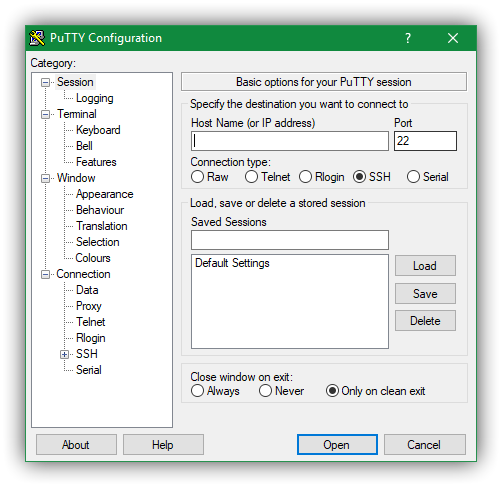
Podemos descargar PuTTY de forma gratuita desde el siguiente enlace.
KiTTY, una versión de PuTTY mejorada
Tal como se anuncian los responsables de KiTTY, este es un fork directo de la versión 0.69 de PuTTY, el que ellos mismos consideran el mejor cliente SSH del mundo. Sin embargo, a pesar de ser de código abierto, los desarrolladores de PuTTY no tienen muy en cuenta a la comunidad, por lo que estos decidieron crear esta aplicación derivada a la que añadirla una serie de funcionar y características adicionales, como, por ejemplo:
- Filtro de sesiones.
- Hacerlo portable.
- Lanzador de sesiones.
- Mejoras gráficas (transparencias, iconos para sesiones, bandeja del sistema…)
- Guarda los ajustes automáticamente.
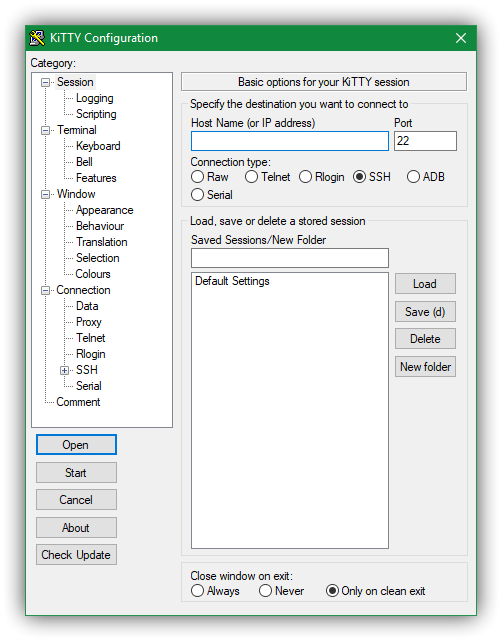
Podemos ver todas las funciones extra añadidas y descargar KiTTY de forma gratuita desde su web principal.
CMDER, una alternativa vitaminada a CMD con SSH
Mientras que las dos aplicaciones anteriores están pensadas especialmente para permitirnos conectarnos a servidores SSH remotos, Cmder busca llevarnos una experiencia similar a la terminal de Linux a Windows mezclando el potencial de dos herramientas: Clink y ConEmu. De esta manera, con esta alternativa a CMD vamos a poder ejecutar muchos más comandos en nuestro sistema operativo, como, por ejemplo, SSH, para conectarnos de forma remota a cualquier servidor.
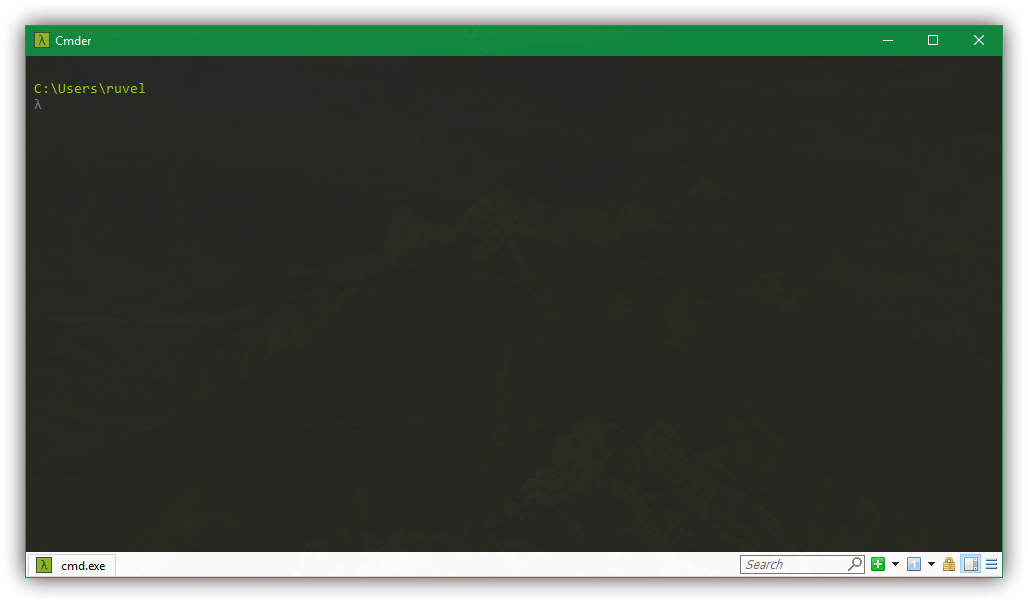
Podemos descargar CMDER de forma gratuita desde el siguiente enlace.
Solar Putty
Solar Putty es un cliente SSH que destaca por traer una serie de mejoras muy demandadas por los usuarios sobre el famoso programa Putty.
Una de las más interesantes es tener una interfaz que utiliza múltiples pestañas para poder utilizar varias sesiones SSH desde una sola ventana, pero eso no es todo ya que este cliente SSH te permite una serie de características tan importantes como:
- Puedes guardar las contraseñas o las claves privadas en cualquier sesión.
- Puedes automatizar una serie de comandos, cuando se inicia sesión con el servidor SSH.
- Puedes buscar en Windows la sesión guardada gracias a la integración de Windows Search
- No requiere ningún tipo de instalación
- Solar Putty también es compatible con los protocolos telnet, SCP, SFTP TFP.
- Puede auto conectarse al servidor SSH en caso de desconexión.
Como podemos ver, añade una serie de características que hacen que Solar Putty sea una opción para tener en cuenta antes que Putty.
Puedes descargar Solar Putty desde el siguiente enlace.
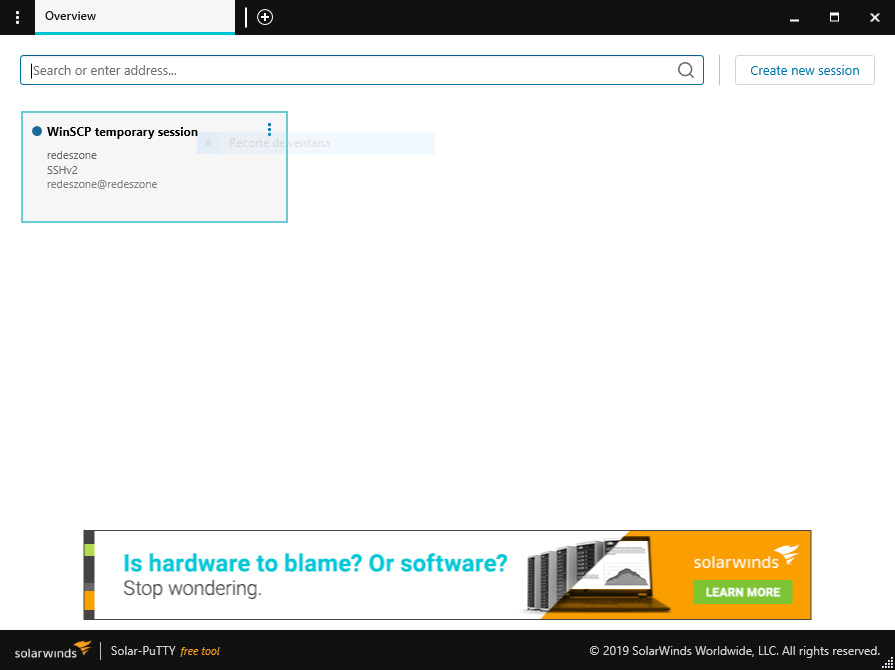
SecureCRT
SecureCRT es un cliente SSH disponible para Windows, Mac y Linux que es compatible con los protocolos SSH1, SSH2, Telnet, Rlogin. Las características principales de SecureCRT es que nos proporciona acceso remoto de forma segura, transferencia de archivos, nos permite modificar por completo la apariencia del programa, podemos trabajar mediante pestañas en varias sesiones a la vez. Además, SecureCRT incluye una serie de emuladores de terminal para poder simular los siguientes terminales:
- VT100/102/220, TN3270, ANSI, SCO ANSI, Wyse 50/60, Xterm, and Linux console.
Su interfaz gráfica permite asignar acciones predefinidas para poder enviar comandos, ejecutar scripts o iniciar programas externos, además, incorpora un servidor TFTP para poder transferir ficheros usando SFTP, Xmodem, Ymodem, Zmodem o Kermit. Por último, SecureCRT es compatible con scripts VBScript, JScript, PerlScript o Python.
Como podemos ver, este cliente SSH tiene una serie de características que hacen que sea una de las mejores opciones que tenemos disponibles para Windows.

mRemoteNG
mRemoteNG es un fork del famoso programa mRemote, que agrega una serie de mejoras para que lo hacen mucho mejor que su antecesor. Este cliente SSH admite múltiples protocolos como RDP, VNC, ICA, SSH, telnet, HTTP, HTTPS, RLogin y raw sockets.
Una de sus características estrella es que tiene la capacidad de poder trabajar con pestañas, para así poder tener a la vez varias sesiones SSH abiertas. Además, incorpora un gestor para poder guardar las sesiones SSH y cargarlas rápidamente. Y si queréis más información y probar MremoteNG podéis descargarlo desde la página web oficial de este cliente. Por lo que podrás probarla cuando quieras si finalmente apuestas por este cliente en concreto.
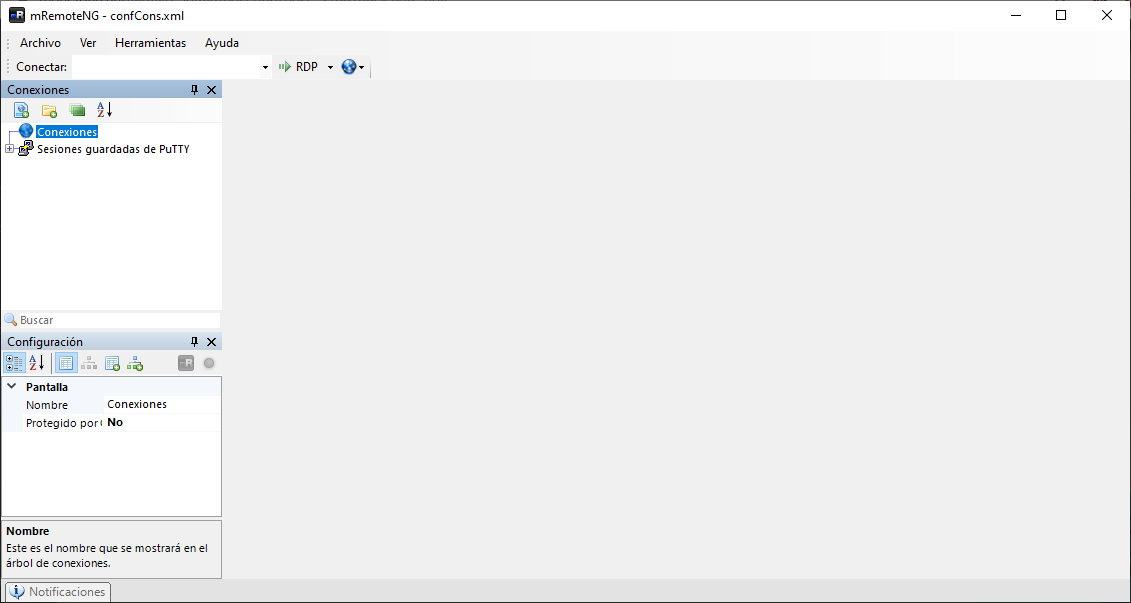
MobaXterm
MobaXterm es un cliente SSH que tiene soporte con los protocolos SSH, telnet, Rlogin, RDP, VNC, XDMCP, FTP y SFTP. Las características que hacen muy diferente a MobaXterm respecto a otros clientes SSH es que incluye “X server”, y tiene soporte de plugins, addons y macros. Otra característica estrella de MobaXterm es que no requiere instalación y es portable, lo que es ideal para ser guardado en un pendrive y ejecutarlo desde el mismo.
Otro punto muy interesante es que el terminal de MobaXterm puede resaltar o usar diferentes colores en las palabras clave, y por supuesto tiene soporte para trabajar con varias sesiones SSH a la vez usando pestañas. Y si queréis más información y probar MobaXterm podéis descargarlo directamente desde la página web oficial de este cliente.
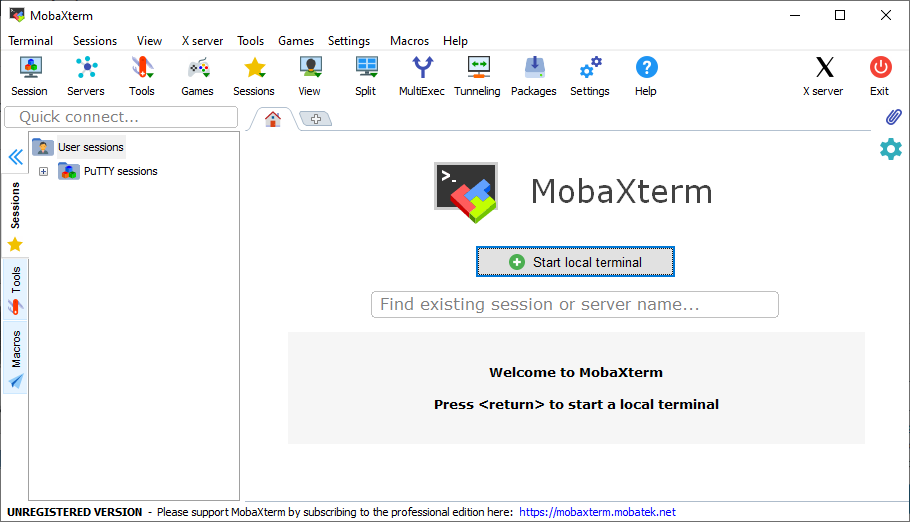
Tal y como habéis visto, tenemos una gran cantidad de alternativas de clientes SSH para Windows, y todos ellos totalmente gratuitos, y algunos de código abierto.
BITVISE
Bitvise es una herramienta que solo funciona en Windows, es una de sus pocas desventajas, sin embargo, admite todas las versiones hasta la última versión de Windows 11. Es gratuito y admite un número ilimitado de conexiones de usuario. Además, tiene capacidades de cliente SFTP seguras y funciones SSH. Es compatible con todos los principales servidores SSH/SFTP y tiene un proceso de instalación y configuración sencillo. Con una interfaz fácil de usar, también cumple con los requisitos de HIPAA, FIPS y PCI.
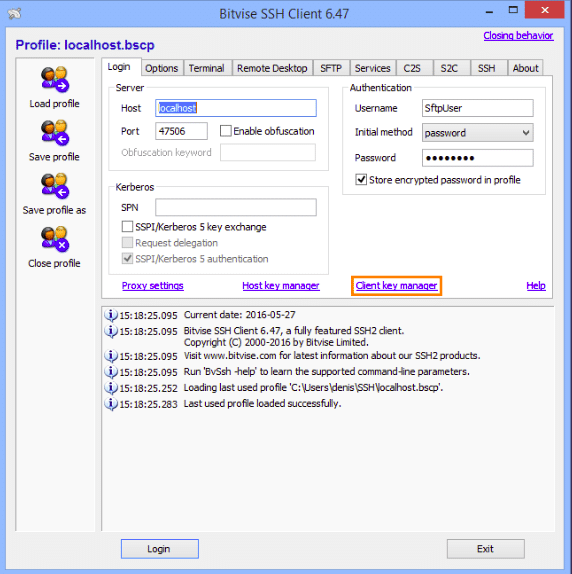
La aplicación, nos brinda conexiones con secuencias de comandos y admite la autenticidad a través de un directorio activo. Permite la entrada remota segura a través de la GUI y la consola. Tiene un modo de transferencia de archivos bloqueado, así como autenticación de dos factores. La aplicación también admite cuentas virtuales y ayuda a limitar la capacidad disponible para grupos de usuarios.
Xshell
Xshell es uno de los clientes SSH más potentes. Esta herramienta permite a los usuarios crear, iniciar y editar sesiones fácilmente con el Administrador de sesiones y las Propiedades de sesión heredables. Además, la herramienta tiene varios métodos de autenticación, algoritmos y protocolos diferentes para manejar cualquier situación. También tiene acceso a herramientas como WSL, Powershell, CMD y más directamente dentro de Xshell. Además, la aplicación admite alias personalizados para los comandos que se usan con frecuencia. La interfaz de Xshell es intuitiva y con pestañas, y se pueden crear botones de comando rápido.
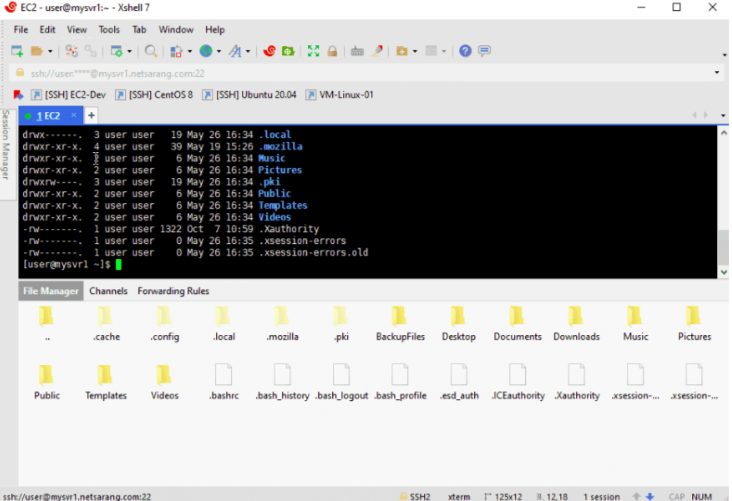
La mejor parte de Xshell es que puede redactar y editar varias líneas de cadena antes de enviarlo. También tiene la función de tunneling instantánea para crear túneles mientras tiene una sesión en ejecución.
Una herramienta maravillosa, la única pega que podemos ponerle hasta el momento es que es de pago, actualmente se encuentra en su versión 7 y cuenta con distintos tipos de licencia empezando desde 99$ por la versión básica hasta la versión “Power Suite” con un precio de 349$.
OpenSSH
OpenSSH para Windows es una adaptación de la popular implementación de código abierto del protocolo SSH para sistemas Unix/Linux, ahora disponible para entornos Windows. Aunque tradicionalmente asociado con sistemas Unix/Linux, OpenSSH se ha vuelto cada vez más relevante en el ecosistema de Windows gracias a herramientas como Git for Windows o Windows Subsystem for Linux, que permiten a los usuarios de Windows acceder a las funcionalidades de Unix/Linux. Esto significa que los usuarios de Windows pueden instalar y utilizar OpenSSH de la misma manera que lo harían en un entorno Unix/Linux, lo que les da acceso a un conjunto completo de herramientas de línea de comandos para conectarse de forma segura a servidores remotos a través de SSH.
Termius
Por otro lado, Termius es un cliente SSH multiplataforma que ofrece una experiencia moderna y fácil de usar para los usuarios de Windows, macOS, Linux, iOS y Android. Una de las características destacadas de Termius es su capacidad para sincronizar en la nube configuraciones y sesiones entre diferentes dispositivos, lo que permite a los usuarios acceder a sus conexiones desde cualquier lugar y en cualquier momento. Además, Termius ofrece herramientas avanzadas de gestión de equipos, que permiten a los usuarios organizar y administrar sus conexiones en grupos, lo que facilita la gestión de varios servidores remotos.
Termius también soporta autenticación de clave pública, lo que proporciona una capa adicional de seguridad al iniciar sesión en servidores remotos. Los agentes SSH y los túneles SSH dinámicos son otras características avanzadas que ofrece Termius, permitiendo a los usuarios gestionar y utilizar de forma eficiente sus conexiones SSH.
SuperPuTTY
Si eres de los que prefieren usar el programa PuTTY por cada una de sus características, una de las mejores alternativas es este sfotware en particular. Funciona para Windows y lo cierto es que funciona de la manera más sencilla. Permite ejecutar no solo comandos básicos, sino también cuenta con un administrador de ventanas.
Hay que tener en cuenta que esta aplicación en concreto permite la opción de transferir archivos a través de SCP entre lo que es el sistema local y el remoto, de esta manera se consigue que los usuarios puedan subir archivos de manera segura mediante SFTP. Y como no podía ser de otra forma, es compatible con el protocolo SSH, al igual que con Telnet, RAW y RLogin. Por lo tanto, se trata de una de las diferentes posibilidades que podemos tener sobre la mesa en Windows.
mRemote NG
Esta aplicación gratuita y de código abierto permite administrar conexiones remotas de manera sencilla. Hay que tener claro que funciona como cliente SSH, aunque es cierto que también es compatible con las transferencias de documentos a través de otros protocolos como SCP y SFTP.
Por otro lado, otra de las características que se deben tener en cuenta de esta herramienta es que da la posibilidad de iniciar múltiples sesiones de manera remota, por lo que los usuarios tienen la oportunidad de crear varias sesiones y llevar a cabo diferentes tareas mediante la utilización de sus respectivas pestañas.
Su interfaz es sencilla y admite diferentes protocolos como Telnet, HTTPS, SSH, entre otros diferentes protocolos. Aunque, hay que tener en cuenta, si también hablamos de los inconvenientes de esta herramienta gratuita, que está más pensada para los usuarios con conocimientos más avanzados si se busca configurar de forma manual. Por lo que es un detalle que se debe tener en cuenta.
¿Cómo elegir el servicio?
Cuando tenemos tantas opciones donde elegir, es probable que lleguemos a perdernos cuando es el momento de decantarse por una de ellas. Elegir el servicio correcto puede marcar muy fuerte a nuestro sistema. Por lo cual, hay algunas cosas en las que nos tendremos que fijar para elegir el adecuado.
- Plataforma: Es lo primero que tenemos que ver. La plataforma que utilizamos nos hace empezar a descartar algunas opciones. Ya sea Windows, Linux u otro sistema operativo. Podemos encontrar compatibilidades totales, o que algún cliente se adapte mejor que otro. Es el primer filtro importante.
- Funciones: Tenemos que saber para qué lo vamos a utilizar. Las opciones son variadas, y como tal sus funcionalidades dentro del mismo tipo de servicio. Algunas características clave pueden ser el reenvío de puertos, impresiones remotas, compresión de datos, protocolos a utilizar, entre otros.
- Información: Es importante estar informados todo lo posible acerca del servicio elegido. Muchas veces los desarrolladores muestran a sus clientes un libro de ruta que seguirán en futuros próximos, por lo cual un servicio que a priori no nos interesa, de pronto puede resultar adecuado en algún momento no muy lejano. Por otro lado, podemos buscar en foros y redes sociales información de otros usuarios.
- Demostraciones: Algunos clientes SSH pueden tener versiones de prueba. Estas nos sirven para hacer una valoración inicial, y ver si este se adapta a nosotros. Es bueno utilizarlas, ya que nos permiten asegurarnos en gran parte, si estamos utilizando el servicio que mejor se adapta a nosotros. A su vez, esto nos da la oportunidad de ver de primera mano cómo actúa un cliente SSH bajo estrés. Al fin y al cabo, no todo el mundo tendrá la misma experiencia, pues los flujos de trabajo pueden ser muy diferentes entre empresas.
- País: Puede darse el caso de que en algunos países no sea legal utilizar algunos clientes. Esto es debido a los tipos de encriptación, los cuales pueden estar prohibidos en algunos lugares.
Una vez que tengas en cuenta esta serie de puntos, lo cierto es que te resultará más sencillo o lo tendrás más claro a la hora de elegir el cliente SSH para tu equipo Windows. Lo que está claro es que debe cumplir las necesidades que quieras. Y en base a esto, tendrás que decantarte por una opción u otra de todas las alternativas que hay disponibles.
¿Cuáles de todos estos preferimos nosotros?
De todos estos programas de cliente SSH que os hemos recomendado, nosotros tenemos nuestros favoritos, en este caso, PuTTY es el cliente SSH y Telnet por excelencia que hemos utilizado durante años, además, se integra perfectamente con otros programas de los desarrolladores de PuTTY para generar las claves SSH y administrarlas correctamente, por tanto, este software es uno de los fundamentales que debes utilizar y tener. Además, disponemos de la posibilidad de realizar túneles SSH con el objetivo de poder reenviar todo el tráfico de red a través del servidor SSH al que nos hayamos conectado.
Otro software que os recomendamos y que llevamos años utilizando es MobaXterm, un programa todo en uno que nos permitirá controlar múltiples servidores en pestañas de forma fácil y rápida, además, es capaz de importar todos los perfiles guardados de PuTTY, por tanto, la transición del popular programa PuTTY a este programa es completamente transparente, de hecho, la importación se hace de forma completamente automática sin que nosotros tengamos que hacer nada.
Con estos dos programas podrás gestionar y conectarte a servidores SSH de manera fácil y rápida, teniendo muchas opciones de personalización y configuración avanzada para conectarnos.